I flera år har Windows- och Mac-användare förlitat sig på Chrome för att utföra alla sina uppgifter som involverar webben. Det är den mest populära webbläsaren, trots att den inte är förinstallerad på någon annan dator än en Chromebook.
Innehåll
- Relaterad läsning
-
Går din Mac långsamt? Det kan vara Google Chrome
- Vad är Keystone?
- Hittar fixen
-
Ta bort Chrome och skynda på
- Om du MÅSTE använda Chrome
-
Bästa alternativen till Google Chrome
- Safari
- Firefox
- Vivaldi
- Relaterade inlägg:
- Bästa apparna för Apple M1 MacBook Air, Pro och Mini
- kernelmanagerd Process med CPU och tömning av batteri efter Big Sur-uppdatering
- Hur man laddar ner rätt version av Chrome för din Mac
- Så här importerar du dina bokmärken, lösenord och mer från Chrome till Safari i macOS Big Sur
- macOS: Hur man använder fästade flikar i Safari
Och det är av goda skäl, eftersom du får synkronisering mellan enheter och plattformar. Dessutom finns det den extra fördelen att kunna använda en rad olika tillägg och Chrome-appar för att förbättra din upplevelse.
Går din Mac långsamt? Det kan vara Google Chrome
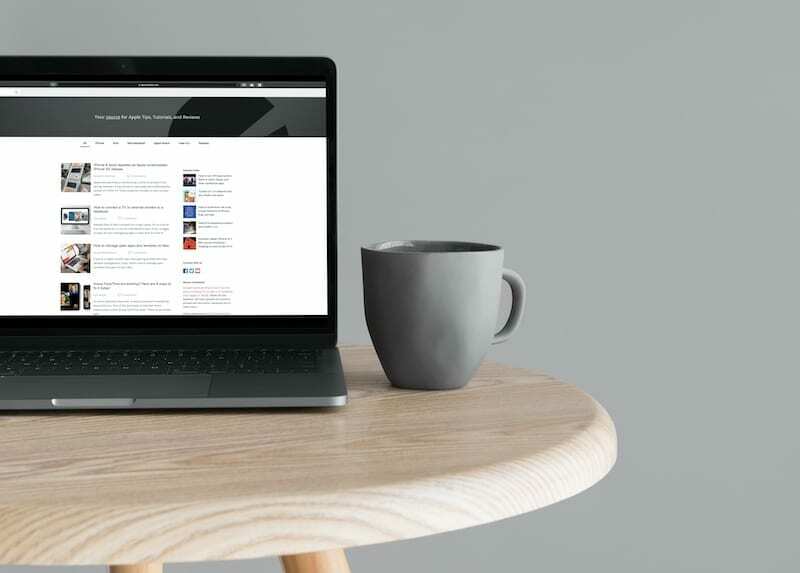
Problemet med att använda Chrome är en historia lika gammal som tiden. Chrome tar upp så många resurser att det kan få även de dyraste och mest kraftfulla datorerna på knä. Vi har sett YouTube-videor som testar hur många Chrome-flikar det skulle ta för att sakta ner Mac Pro som börjar på coola $6 000 för baskonfigurationen.
För att vara rättvis har Google insett problemet och har aktivt arbetat för att försöka bekämpa resurskrossen. Men fram till nu har insatserna inte fungerat så bra som vi hade önskat. Detta har lett till att användare söker sig till andra webbläsare, även om de kan komma att offra nyckelfunktioner, eller ännu viktigare, hastighet.
Vad är Keystone?

Det verkar som att ett problem med Chrome har upptäckts, och det har att göra med en funktion som kallas Keystone. Detta avslöjades först 2009 efter att det lagts till i Google Earth, men det har en historia av att orsaka förödelse på Mac.
För dem som inte är medvetna om det, är Keystone en mjukvara som är utformad för att hjälpa till att installera automatiska uppdateringar. Men det är inte begränsat till bara Chrome, eftersom alla Google-installerade appar på din Mac har Keystone redan paketerat.
Problemet är att Keystone ständigt körs i bakgrunden, även om du har slutat använda Chrome. Keystone fortsätter att utföra kontroller efter nya programuppdateringar i regelbunden takt. Och om det blir långsammare på servern, vilket gör att Keystone "lägger på", körs din Mac mycket långsammare än du förväntar dig.
Hittar fixen
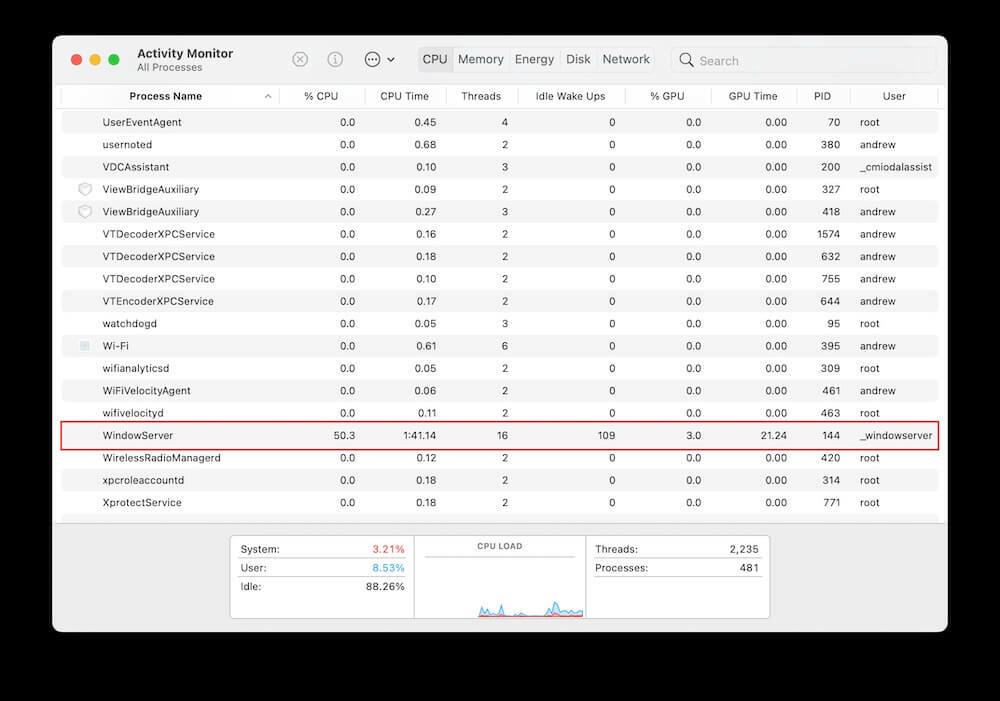
Om du är datorvan, kanske du redan har provat att uttömma alla dina alternativ för att snabba upp din Mac. Det inkluderar att ladda ner lite annan programvara som CleanMyMac för att försöka bli av med Chrome för gott. Men det är inte slut-all-be-all-metoden för att rengöra Keystone och Googles programvara från din Mac.
Loren Brichter är en mjukvaruutvecklare känd för att skapa Tweetie, tillsammans med pull-to-refresh-tekniken som finns i många av dina favoritappar. Brichter började få problem med sin nya 16-tums 2020 MacBook Pro, och började med tröga svar när han "gör även triviala saker som att rulla".
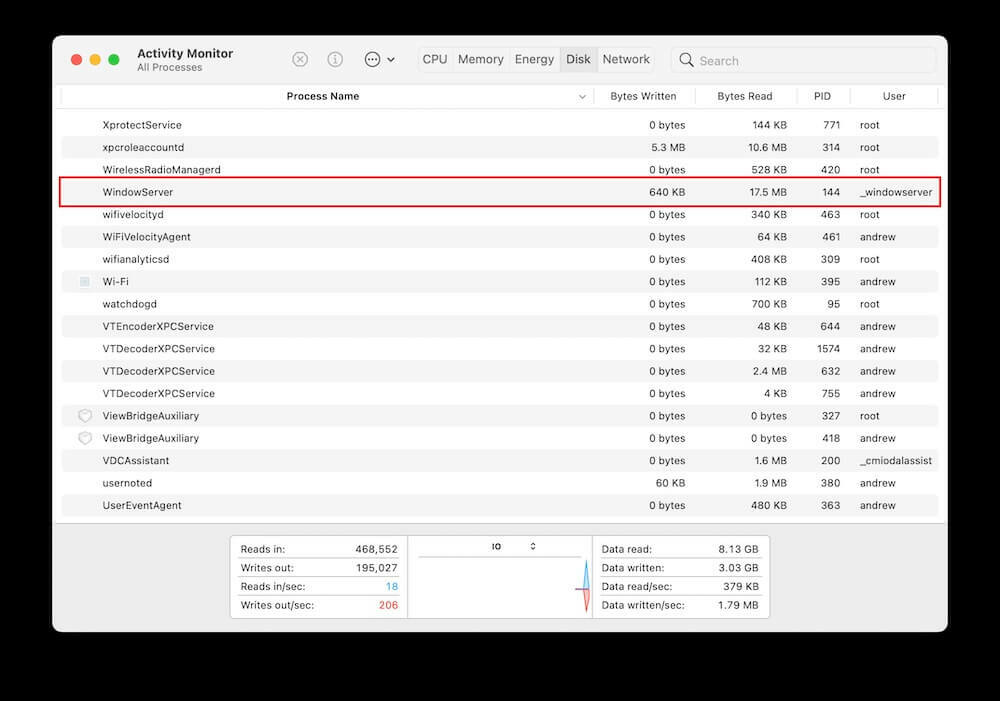
Naturligtvis öppnade Brichter Activity Monitor för att se om det var något som orsakade problemet. Det märkte han dock WindowServer använde cirka 80 % av processerna på sin Mac. Efter att ha startat om och till och med återställt PRAM och SMC var trögheten fortfarande kvar.
Som det skulle visa sig, efter att ha kommit ihåg att han installerade Chrome, började han söka efter alla Chrome-filer och raderade dem. När du letade efter filer dök Keystone upp och efter att den tagits bort, WindowServer minskade med cirka 10 %.
Ta bort Chrome och skynda på
Så om du upplever samma problem med din Mac och har Google Chrome installerat, är det dags att bli smutsig. Det är viktigt att notera att detta är lite längre av en process än att bara dra en app till papperskorgen. Eftersom vi vill ta bort all aning om Chrome är det dags att dyka djupt och bli av med den helt och hållet.
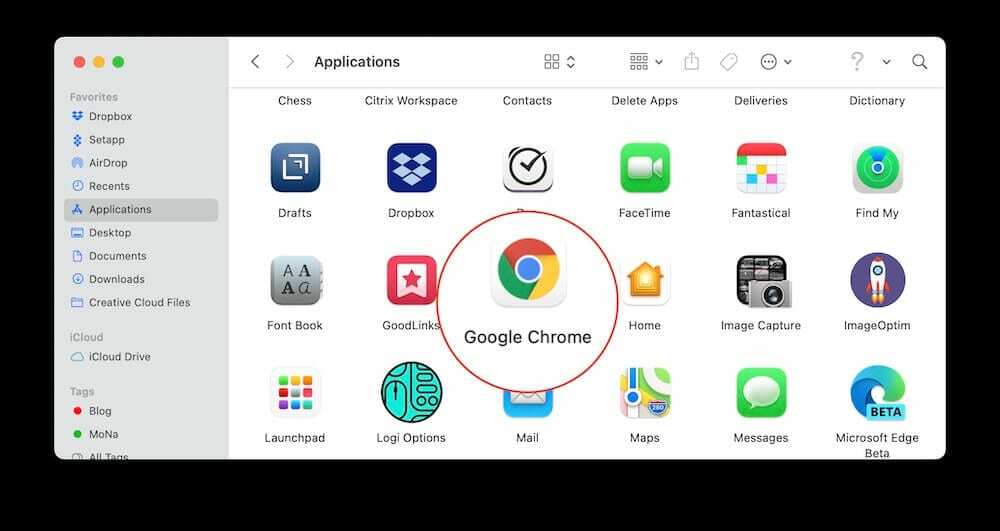
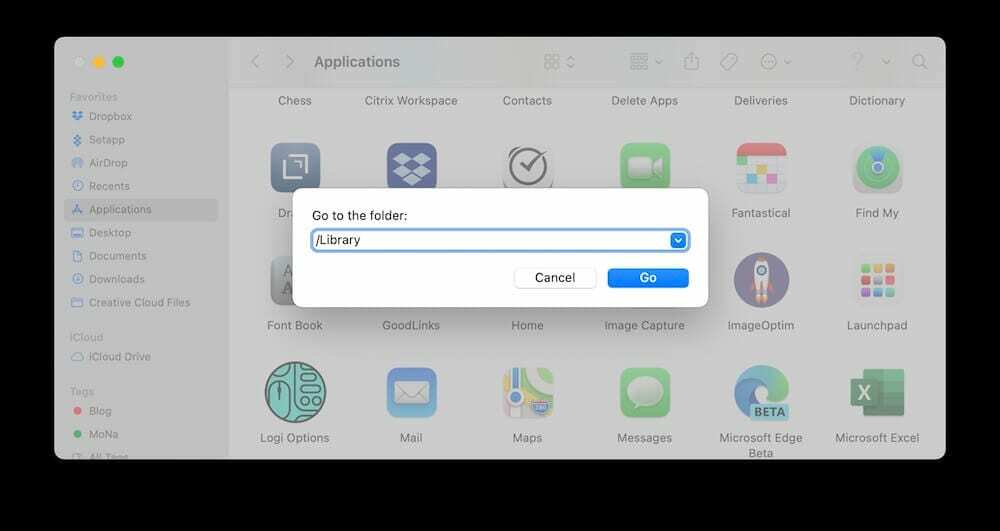
- Gå till mappen /Applications
- Dra Chrome till papperskorgen
- Med Finder öppen klickar du Gå i menyraden.
- Välj Gå till mapp... från rullgardinsmenyn.
- Skriv in /Library och tryck enter.
- Leta reda på följande mappar:
- Starta agenter
- Starta Daemons
- Applikationssupport
- Cacher
- Inställningar
- Ta bort alla Google-mappar som du stöter på.
- Ta bort alla filer som börjar med något av följande:
- com.google...
- com.google.keystone...
- Med Finder öppen klickar du Gå i menyraden.
- Skriv in ~/Library och tryck enter.
- Leta reda på följande mappar:
- Starta agenter
- Starta Daemons
- Applikationssupport
- Cacher
- Inställningar
- Ta bort alla Google-mappar som du stöter på.
- Ta bort alla filer som börjar med något av följande:
- com.google...
- com.google.keystone...
- Töm papperskorgen.
- Starta om din Mac.
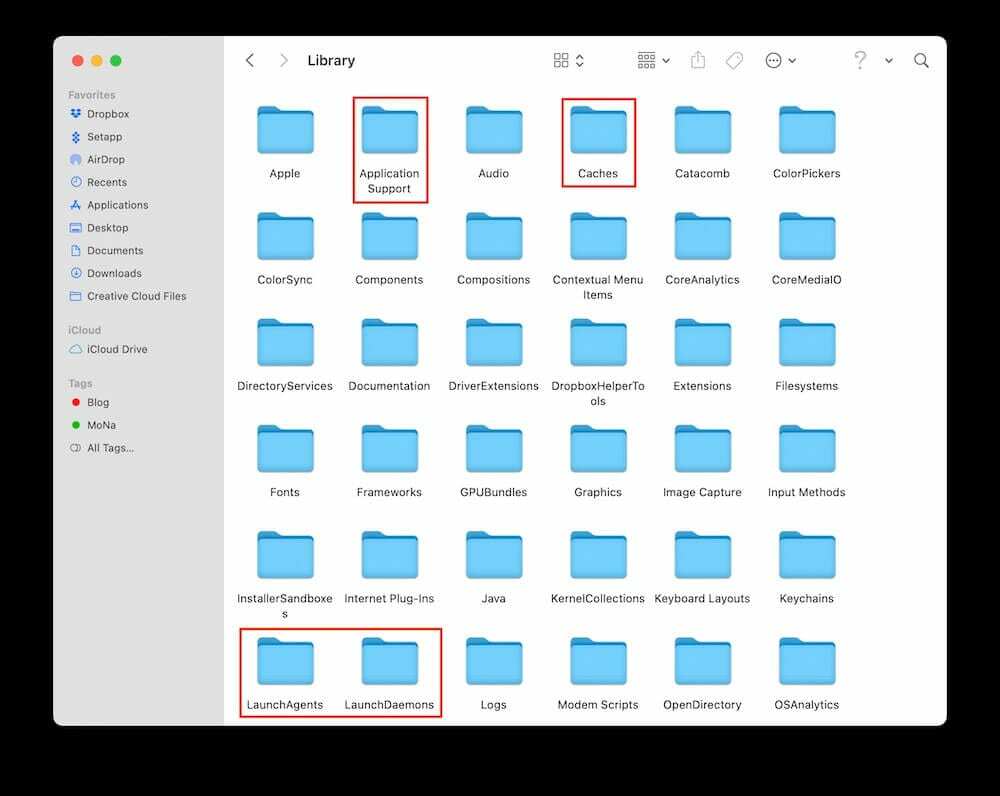
När din Mac har startat om kan du prova att använda datorn som vanligt och se om det finns några skillnader i hastighet. Du kan också starta Activity Monitor och kontrollera hur mycket som används av ovannämnda WindowServer.
Om du MÅSTE använda Chrome
För vissa finns det egentligen inget annat val än att använda Chrome. Oavsett om det är för jobbet eller för enkla kompatibilitetsproblem med vissa webbplatser, finns det en anledning till att många fortsätter att använda Chrome. Om du inte kan byta från Chrome kan du försöka bekämpa Keystone-problemen. Följande steg kommer att justera frekvensen med vilken Chrome (och Keystone) automatiskt söker efter uppdateringar på din Mac.
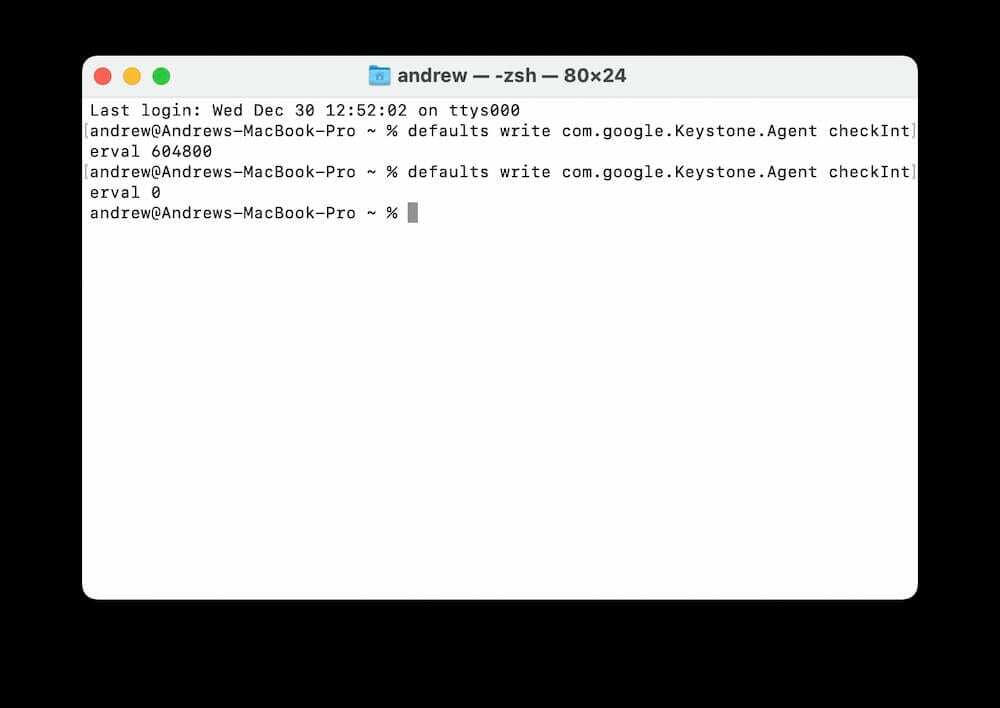
- Öppen Terminal på din Mac
- Skriv följande kommando:
- standard skriv com.google. Hörnsten. Agentkontrollintervall 604800
- Tryck Stiga på.
- Ändra "604800" till "0" i terminalen.
- standard skriv com.google. Hörnsten. Agentkontrollintervall 0
- Tryck Stiga på.
Detta tar inte bort Keystone, utan justerar helt enkelt frekvensen som appen på din Mac söker efter en uppdatering. Om du ändrar den till "0" stoppas appen från att kontrollera när som helst, vilket innebär att du manuellt måste söka efter uppdateringar framåt. Men du kan åtminstone fortsätta använda Chrome om du behöver.
Bästa alternativen till Google Chrome
När du har avinstallerat Chrome är chansen stor att du aldrig vill ta itu med trögheten igen. Tack och lov finns det några bra alternativ att kolla in för alla dina surf- och webbsurfbehov.
Safari

I och med lanseringen av macOS Big Sur, såg Safari en fullständig översyn med nya funktioner och hastighetsökningar i släp. Faktum är att Apple hävdar att den nya versionen av Safari kan ladda webbsidor upp till 50 % snabbare än Chrome kan. För dem som använder en MacBook är Safaris senaste uppdatering också mer strömsnål, och ger upp till tre extra timmars batteri vid streaming av video.
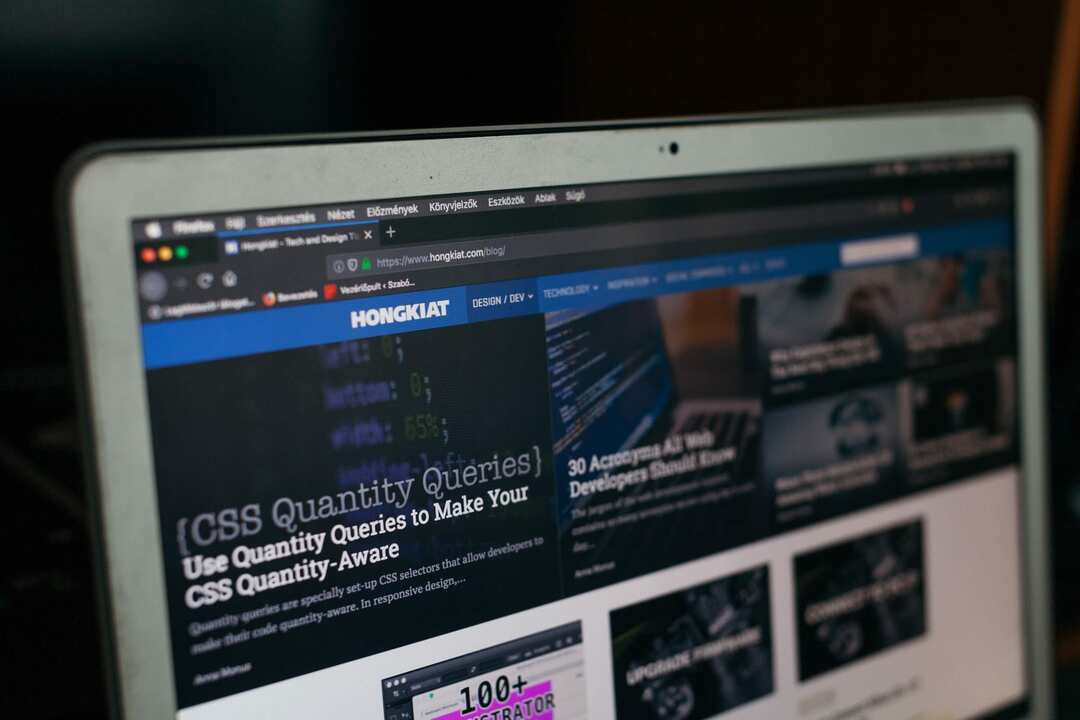
Firefox är en annan extremt populär webbläsare för Mac, tillsammans med Windows. Detta är en fan-favorit för anti-Chrome-användare, eftersom det erbjuder mycket snabbare hastigheter tillsammans med integritetskontroller. Dessa håller din webbläsardata och din privata information... privat utan att falla i händerna på annonsörerna som försöker få tag på din information för annonsinriktning.
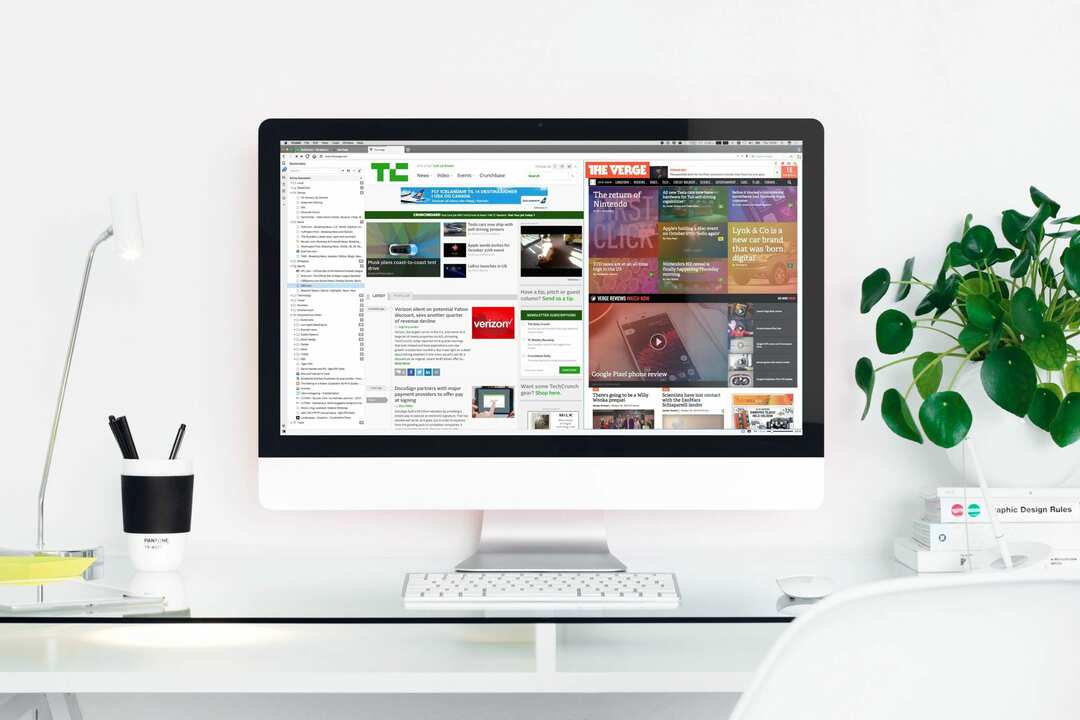
Problemet med Firefox och Safari är att du kan gå miste om några ganska viktiga tillägg. Chrome-tillägg är extremt användbara, men om du går bort från Chrome har du fastnat. Det är där en Chromium-version av en webbläsare är praktisk som Vivaldi. Utan att dyka djupt är Vivaldi en webbläsare baserad på Google Chrome utan allt det extra krångel och nonsens som Google inkluderar. Genom att använda Chromium kan du också ladda ner och installera Chrome-tillägg, utan att egentligen behöva använda Google Chrome.
Andrew är en frilansskribent baserad på USA: s östkust.
Han har skrivit för en mängd olika webbplatser genom åren, inklusive iMore, Android Central, Phandroid och några andra. Nu tillbringar han dagarna med att arbeta för ett VVS-företag, medan han ser ut som frilansskribent på natten.